3个实用Win7系统配置技巧分享
- 格式:pdf
- 大小:74.67 KB
- 文档页数:1
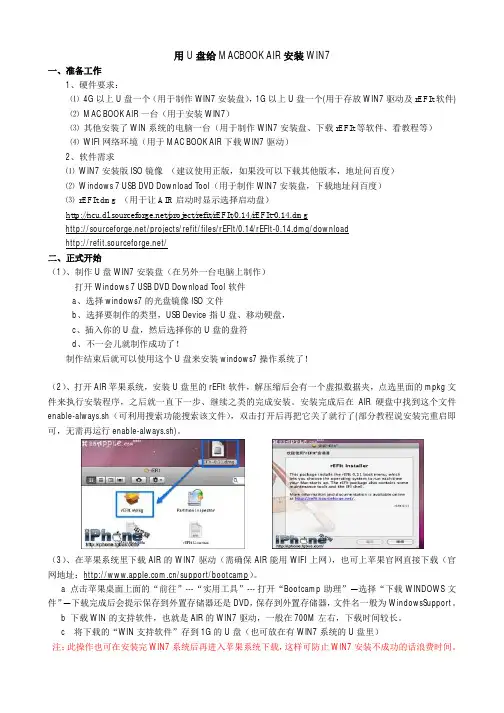
用U盘给MACBOOK AIR安装WIN7一、准备工作1、硬件要求:⑴4G以上U盘一个(用于制作WIN7安装盘),1G以上U盘一个(用于存放WIN7驱动及rEFIt软件)⑵MAC BOOK AIR一台(用于安装WIN7)⑶其他安装了WIN系统的电脑一台(用于制作WIN7安装盘、下载rEFIt等软件、看教程等)⑷WIFI网络环境(用于MAC BOOK AIR下载WIN7驱动)2、软件需求⑴WIN7安装版ISO镜像(建议使用正版,如果没可以下载其他版本,地址问百度)⑵Windows 7 USB DVD Download Tool(用于制作WIN7安装盘,下载地址问百度)⑶rEFIt.dmg (用于让AIR启动时显示选择启动盘)/project/refit/rEFIt/0.14/rEFIt-0.14.dmg/projects/refit/files/rEFIt/0.14/rEFIt-0.14.dmg/download/二、正式开始(1)、制作U盘WIN7安装盘(在另外一台电脑上制作)打开Windows 7 USB DVD Download Tool软件a、选择windows7的光盘镜像ISO文件b、选择要制作的类型,USB Device指U盘、移动硬盘,c、插入你的U盘,然后选择你的U盘的盘符d、不一会儿就制作成功了!制作结束后就可以使用这个U盘来安装windows7操作系统了!(2)、打开AIR 苹果系统,安装U盘里的rEFIt软件,解压缩后会有一个虚拟数据夹,点选里面的mpkg文件来执行安装程序,之后就一直下一步、继续之类的完成安装。
安装完成后在AIR硬盘中找到这个文件enable-always.sh(可利用搜索功能搜索该文件),双击打开后再把它关了就行了(部分教程说安装完重启即可,无需再运行enable-always.sh)。
(3)、在苹果系统里下载AIR的WIN7驱动(需确保AIR能用WIFI上网),也可上苹果官网直接下载(官网地址:/support/bootcamp)。

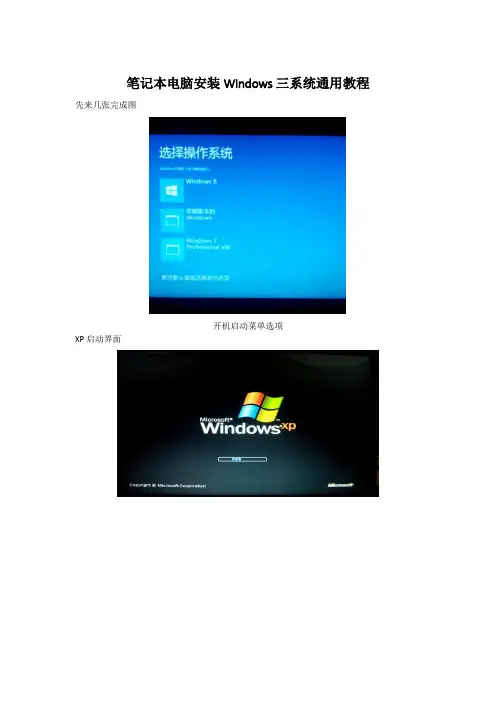
笔记本电脑安装Windows三系统通用教程先来几张完成图开机启动菜单选项XP启动界面Win7启动界面Win8启动界面概述笔记本电脑理论上可以安装n个系统,但是由于硬件配置问题,一般不建议安装多系统,以免导致系统崩溃,最好不要超过三个。
对于喜欢玩机的童鞋来说装三个系统可以了,最近在网上浏览时发现很多的论坛帖子基本都是双系统教程,或者有三系统的一概而过不详细。
下面我就写了个比较详细的完美三系统教程。
(如果您是大神,请无视呵呵)前提准备在安装多系统之前需要说明,如果您的机子预装的是winXP系统,那么就用虚拟机安装各个win7,win8几步搞定,详细步骤以下会说明,如果您的机子已经安装了winxp/win7双系统或者winxp/win8双系统,再想安装win8/win7,操作步骤也一样。
如果您的电脑预装win7或者win8,那么就要用到U盘重装系统,目的是遵从Windows多系统安装顺序:从低版本到高版本顺序安装,以便能在启动时自动生成启动菜单。
接下来切入正题。
需要用到的硬件工具:U盘一个,容量4G以上,目的是做成启动盘;笔记本电脑一台,这里所选的测试机子为联想B460。
需要用到的软件/安装包:U盘启动盘制作工具软件(网上很多,随便下个,不如老毛桃,大白菜之类的),这个目的是将U盘做成启动盘;xp系统镜像;win7系统镜像,win8原版专业版系统镜像(xp,win7的镜像可以到系统之家下载,win8的到别的地方下,自己百度);虚拟机软件DTlite(自己百度下载)。
具体步骤1.winxp下安装win7,win8步骤一:下载上述软件工具中的DTlite,解压安装。
步骤二:运行程序,点击加载选择你所下的win7旗舰版镜像打开。
然后,您在我的电脑的中可以看到多了个盘符,然后双击此盘符便会出现安装向导,根据向导安装即可,注意在提示“升级开始自定义安装时选择自定义安装”,安装在winxp所在盘符的盘符。
(盘符可以不按顺序,想安装哪个盘就哪个只要不在一起)安装过程稍长40min左右,请耐心等待。

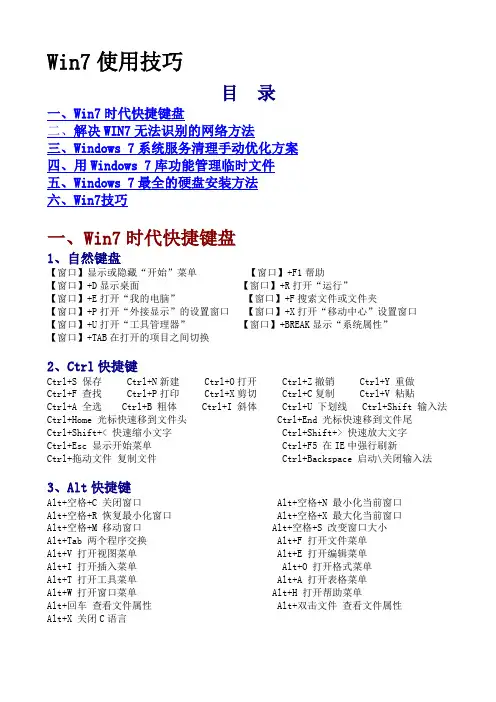
Win7使用技巧目录一、Win7时代快捷键盘二、解决WIN7无法识别的网络方法三、Windows 7系统服务清理手动优化方案四、用Windows 7库功能管理临时文件五、Windows 7最全的硬盘安装方法六、Win7技巧一、Win7时代快捷键盘1、自然键盘【窗口】显示或隐藏“开始”菜单【窗口】+F1帮助【窗口】+D显示桌面【窗口】+R打开“运行”【窗口】+E打开“我的电脑”【窗口】+F搜索文件或文件夹【窗口】+P打开“外接显示”的设置窗口【窗口】+X打开“移动中心”设置窗口【窗口】+U打开“工具管理器”【窗口】+BREAK显示“系统属性”【窗口】+TAB在打开的项目之间切换2、Ctrl快捷键Ctrl+S 保存 Ctrl+N新建 Ctrl+O打开 Ctrl+Z撤销 Ctrl+Y 重做Ctrl+F 查找 Ctrl+P打印 Ctrl+X剪切 Ctrl+C复制 Ctrl+V 粘贴Ctrl+A 全选 Ctrl+B 粗体 Ctrl+I 斜体 Ctrl+U 下划线 Ctrl+Shift 输入法Ctrl+Home 光标快速移到文件头 Ctrl+End 光标快速移到文件尾Ctrl+Shift+< 快速缩小文字 Ctrl+Shift+> 快速放大文字Ctrl+Esc 显示开始菜单 Ctrl+F5 在IE中强行刷新Ctrl+拖动文件复制文件 Ctrl+Backspace 启动\关闭输入法3、Alt快捷键Alt+空格+C 关闭窗口 Alt+空格+N 最小化当前窗口Alt+空格+R 恢复最小化窗口 Alt+空格+X 最大化当前窗口Alt+空格+M 移动窗口 Alt+空格+S 改变窗口大小Alt+Tab 两个程序交换 Alt+F 打开文件菜单Alt+V 打开视图菜单 Alt+E 打开编辑菜单Alt+I 打开插入菜单 Alt+O 打开格式菜单Alt+T 打开工具菜单 Alt+A 打开表格菜单Alt+W 打开窗口菜单 Alt+H 打开帮助菜单Alt+回车查看文件属性 Alt+双击文件查看文件属性Alt+X 关闭C语言4、Shift快捷键Shift+空格半\全角切换Shift + Detlee 永久删除所选项,而不将它放到“回收站”中。
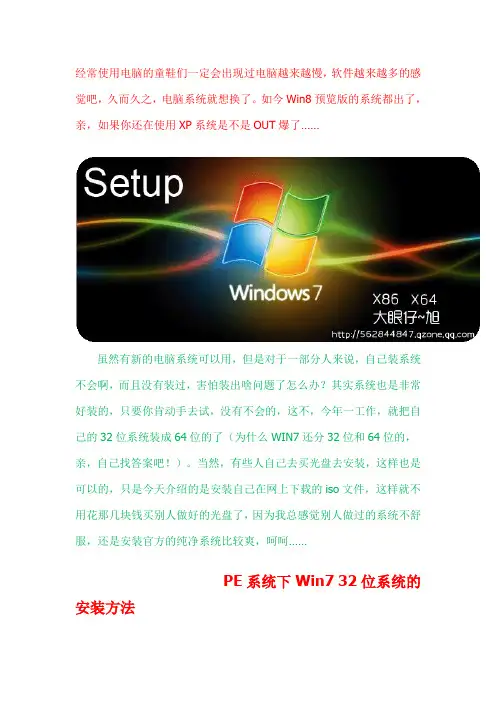
经常使用电脑的童鞋们一定会出现过电脑越来越慢,软件越来越多的感觉吧,久而久之,电脑系统就想换了。
如今Win8预览版的系统都出了,亲,如果你还在使用XP系统是不是OUT爆了……虽然有新的电脑系统可以用,但是对于一部分人来说,自己装系统不会啊,而且没有装过,害怕装出啥问题了怎么办?其实系统也是非常好装的,只要你肯动手去试,没有不会的,这不,今年一工作,就把自己的32位系统装成64位的了(为什么WIN7还分32位和64位的,亲,自己找答案吧!)。
当然,有些人自己去买光盘去安装,这样也是可以的,只是今天介绍的是安装自己在网上下载的iso文件,这样就不用花那几块钱买别人做好的光盘了,因为我总感觉别人做过的系统不舒服,还是安装官方的纯净系统比较爽,呵呵……PE系统下Win7 32位系统的安装方法第一步:下载win7 iso(32位版)压缩包,然后把你的镜像文件解压。
所以要把盘里的内容拷出来,放在C盘以外的盘根目录下新建一个文件夹,如win7 。
第二步:用U盘或者光盘启动电脑,进入PE系统。
第三步:格式化C盘,C盘必须为NTFS格式的,然后把你前面ISO解压到win7文件夹里面的“bootmgr”文件及"boot"文件夹都复制到C盘根目录下,并在C盘根目录下建个sources文件夹,再把win7\sources下的boot.wim复制到C盘下sourse文件夹下。
第四步:点开始--运行--〉cmd--〉输入c:\boot\bootsect.exe /nt60 c:(注意空格)然后重启,拨掉U盘。
第五步:重启计算机,请等待……第六步:安装程序启动,选择你要安装的语言类型,同时选择适合自己的时间和货币显示种类及键盘和输入方式。
出现“开始安装界面”,(注意!不点击“现在安装”)点左下角“修复计算机” 。
(请注意,这个地方大概重启电脑后的第二个对话框的位置。
)进入“系统恢复选项”,选择最后一项“命令提示符”,出现DOS窗口第七步:输入X(你的安装文件所在盘):\win7\sources\setup.exe后回车。
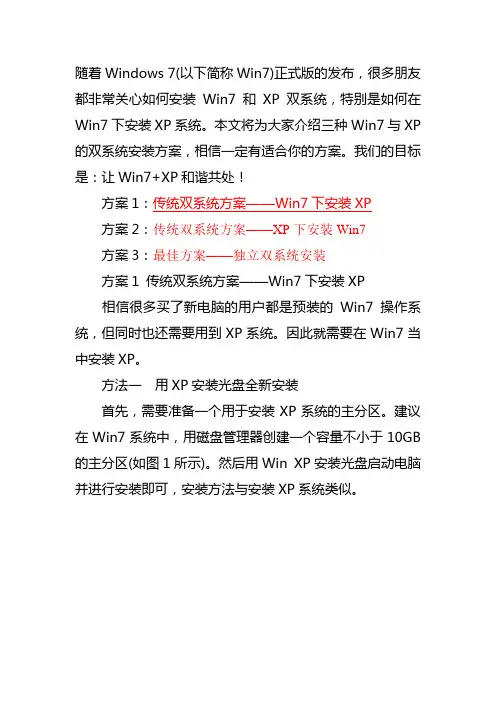
随着Windows 7(以下简称Win7)正式版的发布,很多朋友都非常关心如何安装Win7和XP双系统,特别是如何在Win7下安装XP系统。
本文将为大家介绍三种Win7与XP的双系统安装方案,相信一定有适合你的方案。
我们的目标是:让Win7+XP和谐共处!方案1:传统双系统方案——Win7下安装XP方案2:传统双系统方案——XP下安装Win7方案3:最佳方案——独立双系统安装方案1 传统双系统方案——Win7下安装XP相信很多买了新电脑的用户都是预装的Win7操作系统,但同时也还需要用到XP系统。
因此就需要在Win7当中安装XP。
方法一用XP安装光盘全新安装首先,需要准备一个用于安装XP系统的主分区。
建议在Win7系统中,用磁盘管理器创建一个容量不小于10GB的主分区(如图1所示)。
然后用Win XP安装光盘启动电脑并进行安装即可,安装方法与安装XP系统类似。
需要注意的问题:1. 由于Win7已默认地占用了两个分区(100MB隐藏的系统保留分区及系统分区),为此,在选择安装位置时,请根据实际情况选择分区(如图2所示)。
2. 由于该分区是在Win7当中创建的,因此XP安装程序无法识别,所以还需要在下一步中再次进行格式化操作。
安装完成后,将只能进入XP系统,这时就需要进一步的手动配置,以恢复启动菜单。
用Win7安装光盘启动电脑,当进行到“现在安装”一步时,选择“修复计算机”,直到出现“系统恢复选项”菜单(如图3所示)。
选择“命令提示符”,接着在弹出的命令提示符窗口中依次输入以下命令(每输入一条按一下回车,若屏幕上返回“操作成功完成”的信息,则继续输入下一条命令,否则请检查刚才的输入是否有误并重新输入):bcdedit /create {ntldr} -d "Windows XP"bcdedit /set {ntldr} device partition=D:bcdedit /set {ntldr} path \ntldrbcdedit /displayorder {ntldr} /addlast全部命令运行后重新启动电脑,即可出现启动菜单(注:其中“D:”为XP所在分区,请根据实际情况修改)。
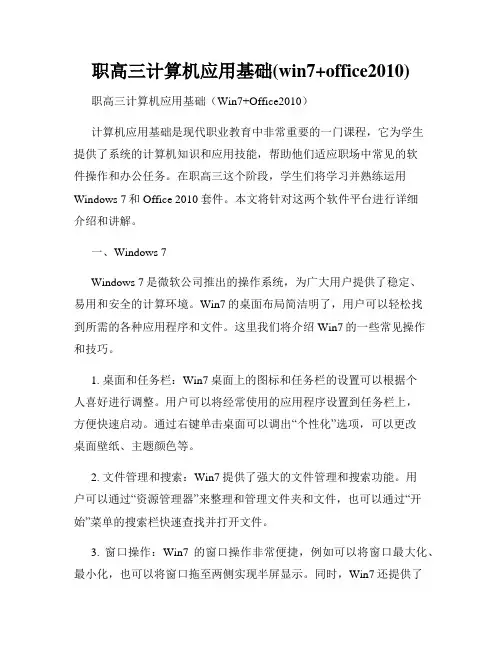
职高三计算机应用基础(win7+office2010)职高三计算机应用基础(Win7+Office2010)计算机应用基础是现代职业教育中非常重要的一门课程,它为学生提供了系统的计算机知识和应用技能,帮助他们适应职场中常见的软件操作和办公任务。
在职高三这个阶段,学生们将学习并熟练运用Windows 7和Office 2010套件。
本文将针对这两个软件平台进行详细介绍和讲解。
一、Windows 7Windows 7是微软公司推出的操作系统,为广大用户提供了稳定、易用和安全的计算环境。
Win7的桌面布局简洁明了,用户可以轻松找到所需的各种应用程序和文件。
这里我们将介绍Win7的一些常见操作和技巧。
1. 桌面和任务栏:Win7桌面上的图标和任务栏的设置可以根据个人喜好进行调整。
用户可以将经常使用的应用程序设置到任务栏上,方便快速启动。
通过右键单击桌面可以调出“个性化”选项,可以更改桌面壁纸、主题颜色等。
2. 文件管理和搜索:Win7提供了强大的文件管理和搜索功能。
用户可以通过“资源管理器”来整理和管理文件夹和文件,也可以通过“开始”菜单的搜索栏快速查找并打开文件。
3. 窗口操作:Win7的窗口操作非常便捷,例如可以将窗口最大化、最小化,也可以将窗口拖至两侧实现半屏显示。
同时,Win7还提供了“窗口抖动”功能,可以通过抖动窗口来最小化其他窗口,方便集中注意力。
二、Office 2010Office 2010是一套非常常用的办公软件套件,包括了Word、Excel、PowerPoint等多个应用程序。
每个程序都有自己独特的功能和用途,下面我们将对Office 2010常见应用进行简要介绍。
1. Word:Word是一款文档处理软件,可以创建、编辑和格式化各种文档。
用户可以利用Word编写文章、设计海报、制作简历等。
除了基本的字体、颜色和段落设置,Word还提供了表格、插图、目录等功能,方便用户创建丰富多样的文档。

XP/WIN7WIN8三系统安装1、首先在硬盘上分4个区,可在C盘装XP系统,D盘装win7系统,E盘装win8系统,分区大小自己设定,够用即可;2、C盘ghost还原系统(LB_GhostXP3_v2012.02);3、D盘安装win7,可在硬盘下直接用虚拟光驱加载win7镜像(cn_windows_7_ultimate_with_sp1_x86_dvd_618763),点击setup即可进去安装界面。
选择不获取最新安装更新,这个选择与安装成败无关。
选择分区2安装,系统4个分区C盘设为系统盘即可。
如遇未知错误百度解决。
4、win7安装过程会自动重启,装好后的双系统默认进去win7,此时可以用NTBOOTautofixv2.0.2 系统启动菜单自动修复工具修复C盘下的启动文件的启动顺序。
点击【自动修复】即可,然后退出界面,完成修复。
此时双系统已经安装完毕,默认C盘xp系统启动。
5、自制U盘启动盘,推荐老毛桃winpe-u盘版,挂载win8镜像(cn_windows_8_x86_dvd_915414),复制镜像中sources文件夹下的install.wim到非win8系统分区,install.wim大小2G以上。
下载Win$Man v2.0系统安装辅助工具,可轻松快速安装win8系统。
选择E盘,将系统安装到这个分区,同时E盘为win8系统分区引导分区。
此步骤不影响安装成败。
点击安装系统,稍等片刻,系统会自动重启,此时系统启动菜单没有win8的启动选项,重复步骤4,可以修复系统启动菜单,启动默认xp系统。
修复完系统启动菜单进入win8系统继续安装win8,win8系统安装十分简单,余下步骤不影响安装成败。
换。
音乐播放界面本机配置:Pentium(R) Dual-Core CPU E5300 2.60GHz/1.00GB RAM,轻松完胜。
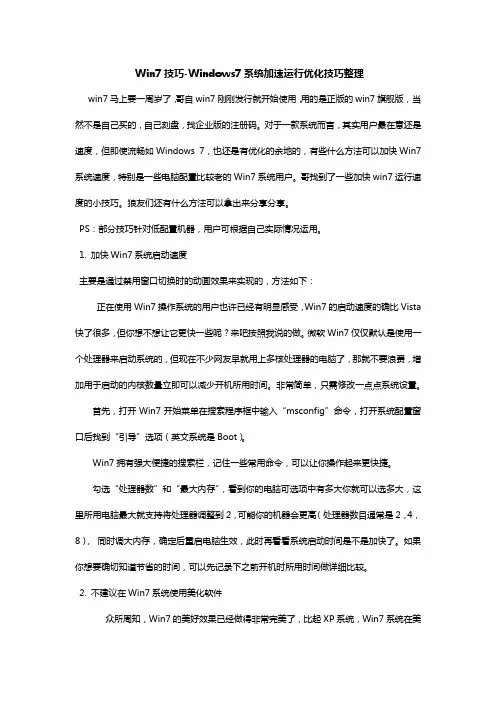
Win7技巧-Windows7系统加速运行优化技巧整理win7马上要一周岁了,哥自win7刚刚发行就开始使用,用的是正版的win7旗舰版,当然不是自己买的,自己刻盘,找企业版的注册码。
对于一款系统而言,其实用户最在意还是速度,但即使流畅如Windows 7,也还是有优化的余地的,有些什么方法可以加快Win7系统速度,特别是一些电脑配置比较老的Win7系统用户。
哥找到了一些加快win7运行速度的小技巧。
狼友们还有什么方法可以拿出来分享分享。
PS:部分技巧针对低配置机器,用户可根据自己实际情况运用。
1. 加快Win7系统启动速度主要是通过禁用窗口切换时的动画效果来实现的,方法如下:正在使用Win7操作系统的用户也许已经有明显感受,Win7的启动速度的确比Vista 快了很多,但你想不想让它更快一些呢?来吧按照我说的做。
微软Win7仅仅默认是使用一个处理器来启动系统的,但现在不少网友早就用上多核处理器的电脑了,那就不要浪费,增加用于启动的内核数量立即可以减少开机所用时间。
非常简单,只需修改一点点系统设置。
首先,打开Win7开始菜单在搜索程序框中输入“msconfig”命令,打开系统配置窗口后找到“引导”选项(英文系统是Boot)。
Win7拥有强大便捷的搜索栏,记住一些常用命令,可以让你操作起来更快捷。
勾选“处理器数”和“最大内存”,看到你的电脑可选项中有多大你就可以选多大,这里所用电脑最大就支持将处理器调整到2,可能你的机器会更高(处理器数目通常是2,4,8),同时调大内存,确定后重启电脑生效,此时再看看系统启动时间是不是加快了。
如果你想要确切知道节省的时间,可以先记录下之前开机时所用时间做详细比较。
2. 不建议在Win7系统使用美化软件众所周知,Win7的美好效果已经做得非常完美了,比起XP系统,Win7系统在美化方面可以说是非常精美了,所以,我们建议不要在Win7系统里面使用桌面美化软件,最好使用Win7主题包来改变桌面界面,桌面美化软件的使用会占用大量内存,直接影响到Windows7系统的运行速度,推荐去官网下载最新的Windows7电脑主题包,这类原始的Win7主题包不会占用Win7系统资源与内存。
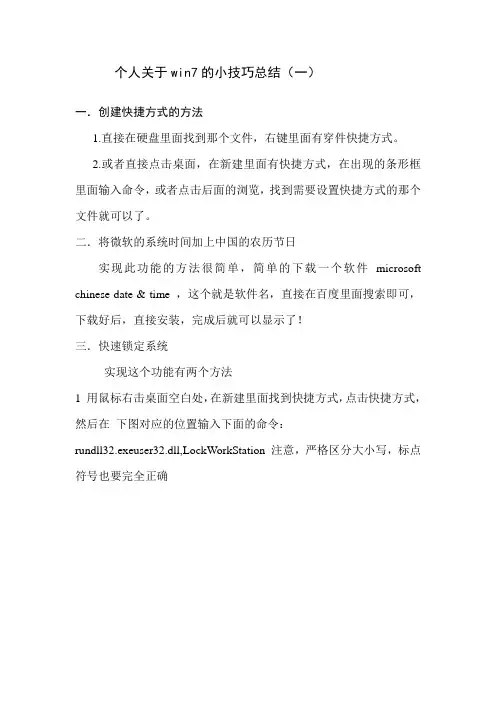
个人关于win7的小技巧总结(一)
一.创建快捷方式的方法
1.直接在硬盘里面找到那个文件,右键里面有穿件快捷方式。
2.或者直接点击桌面,在新建里面有快捷方式,在出现的条形框里面输入命令,或者点击后面的浏览,找到需要设置快捷方式的那个文件就可以了。
二.将微软的系统时间加上中国的农历节日
实现此功能的方法很简单,简单的下载一个软件microsoft chinese date & time ,这个就是软件名,直接在百度里面搜索即可,下载好后,直接安装,完成后就可以显示了!
三.快速锁定系统
实现这个功能有两个方法
1 用鼠标右击桌面空白处,在新建里面找到快捷方式,点击快捷方式,然后在下图对应的位置输入下面的命令:
rundll32.exeuser32.dll,LockWorkStation 注意,严格区分大小写,标点符号也要完全正确
接下来就是为快捷方式起个名字如下:
然后点击完成。
这样在桌面就有一个新建的快捷方式,作用:锁定当前用户。
2..其实windows自带了一个快捷方式,如下:
有个快捷键Windows+l ,作用跟上面的一样。
四.为快捷方式设置属性
右击快捷方式,查看快捷方式的属性,在属性的菜单栏里面有个快捷方式,就可以看到设置快捷键。
如下:也可以为快捷方式设置快捷键
文:轻听世音
qq:7964311。
解决win7c盘满了的7个简单方法Win7C盘满了已经是许多Windows 7用户都遇到过的问题。
在这篇文章中,我们将介绍七个简单的方法来解决这个问题,让您的计算机重新恢复健康。
方法一:删除临时文件Windows在许多任务中都会生成临时文件,并且绝大部分的这些临时文件都会存在C 盘。
因此,你可以使用Windows自带的磁盘清理工具来删除这些临时文件。
具体步骤如下:1、打开我的电脑,右键单击C盘,选择“属性”。
2、选择“磁盘清理”。
3、选择需要清理的文件类型,然后点击“确定”。
这将删除C盘上的临时文件。
方法二:删除不必要的程序在控制面板中卸载无用的程序也可以释放一些空间。
在执行此操作前,请确保你知道你要移除的程序,否则可能会导致您无法使用某些应用程序。
具体步骤如下:1、进入控制面板。
3、在列表中找到需要卸载的程序并进行删除。
方法三:删除不必要的文件和文件夹您可以查看C盘中的文件和文件夹,看看是否有不必要的文件存在。
例如,您可能会在C盘中保存了旧文档和大量的照片。
删除这些文件可能会释放大量空间。
具体步骤如下:2、查找不必要的文件夹或文件。
3、选中需要删除的文件,然后按删除键进行删除。
方法四:移动文件到另一个分区如果您有两个分区(例如C盘和D盘),您可以将一些大文件或文件夹从C盘移动到D 盘。
具体步骤如下:1、打开C盘。
3、右键单击该文件或文件夹,选择“剪切”。
5、右键单击空白部分,选择“粘贴”。
方法五:清除浏览器缓存浏览器和应用程序使用缓存来快速加载页面和数据。
但是,这些缓存也会占用计算机磁盘空间。
因此,清除浏览器缓存可能会释放一些空间。
具体步骤如下:2、选择“选项”或“设置”菜单。
3、在“隐私和安全性”选项卡中,选择“清除浏览数据”。
4、选择要清除的缓存数据类型并点击“清除数据”。
方法六:使用磁盘工具Windows自带的磁盘工具可以帮助您找出文件夹中占用磁盘空间最多的文件和文件夹。
具体步骤如下:3、在“磁盘清理”窗口上方,选择“清理系统文件”。
三烦精简win7 安装方法步骤1:准备工作您需要准备一台电脑和一份Windows 7安装盘或ISO文件。
确保您拥有系统所需的最低硬件配置,并备份重要数据以防止丢失。
步骤2:创建可启动的安装媒介如果您有Windows 7安装盘,可以直接使用。
如果没有,您可以通过下载Windows 7 ISO文件并将其烧录到可启动的USB驱动器上来创建可启动的安装媒介。
步骤3:进入安装界面将可启动的安装媒介插入计算机,并重新启动电脑。
在BIOS设置中,将引导选项设置为从USB驱动器或光盘启动。
保存更改并重新启动计算机,系统将进入Windows 7安装界面。
步骤4:选择安装类型在安装界面上,您将看到一个选择安装类型的窗口。
选择“自定义安装”选项,这将允许您对磁盘分区进行更多的控制和调整。
步骤5:创建分区在自定义安装选项中,您可以选择要安装Windows 7的磁盘分区。
如果您已经有一个分区,您可以选择该分区并格式化它,以清除所有数据。
您还可以选择创建新的分区,并将其设置为主分区或逻辑分区。
步骤6:安装操作系统选择要安装Windows 7的分区后,单击“下一步”按钮开始安装。
系统将自动将文件复制到计算机上,并在安装过程中重启几次。
步骤7:设置个人首选项在安装完成后,系统将要求您设置一些个人首选项,如语言、时区和键盘布局等。
根据您的偏好进行选择,并单击“下一步”。
步骤8:输入产品密钥在设置个人首选项后,系统将要求您输入Windows 7的产品密钥。
输入正确的密钥后,单击“下一步”继续安装。
步骤9:接受许可协议阅读并接受Windows 7的许可协议,然后单击“下一步”。
步骤10:选择安装类型在接受许可协议后,您将看到一个选择安装类型的窗口。
选择“自定义(高级)”选项,以便根据您的需要进行更多的设置和调整。
步骤11:进行最后的设置在自定义安装选项中,您可以选择是否启用Windows更新、安装网络驱动程序等。
根据您的需求进行设置,并单击“下一步”继续安装。
Windows 7 标志Windows 7 是由微软公司(Microsoft)开发的操作系统,核心版本号为Windows NT 6.1。
Windows 7 可供家庭及商业工作环境、笔记本电脑、平板电脑、多媒体中心等使用。
2009年7月14日Windows 7 RTM (Build 7600.16385)正式上线,2009年10月22日微软于美国正式发布Windows 7 。
Windows 7 同时也发布了服务器版本——Windows Server 2008 R2。
2011年2月23日凌晨,微软面向大众用户正式发布了windows7升级补丁——Windows 7 SP1 (Build7601.17514.101119-1850),另外还包括Windows Server 2008 R2 SP1升级补丁。
查看词条图册中文名:视窗7外文名:Windows 7开发商:微软(Microsoft)公司发行商:微软公司发行时间:2009年核心版本号:Windows NT 6.1开发代号:Blackcomb和Vienna,后改为“7”源码类型:封闭性系统,商业专有内核类型:混合式内核适用平台:基于X86、X86-64架构的PC与平板目录研发简史版本类型版本注解市场价格升级补丁配置需求最低配置推荐配置系统特色使用技巧快捷键隐藏功能:“上帝模式”展开研发简史版本类型版本注解市场价格升级补丁配置需求最低配置推荐配置系统特色使用技巧快捷键隐藏功能:“上帝模式”展开编辑本段研发简史以加拿大滑雪圣地Blackcomb为开发代号的Windows作业系统最初被计划为Windows XP和Windows Server 2003的后续版本。
Blackcomb计划的主要特性是强调数据的搜索查询和与之配套名为WinFS 的高级文件系统。
但在2003年,随着开发代号为Longhorn的过渡性简化版本的提出,Blackcomb计划被延后。
[1] 2003年中,Longhorn 具备了一些原计划在Blackcomb中出现的特性。
Win7系统电脑快速设置宽带连接的操作步骤
Win7系统电脑怎么设置宽带连接?最近有用户询问如何在Win7系统电脑上创建宽带连接,那么本文就给大家分享一下,Win7系统电脑快速设置宽带连接的操作步骤。
操作方法:
在桌面上的网络这个图标上点右键再点击【属性】
进入网络和共享中心后,点击【设置新的连接或网络】
选择一个连接选项,选择【连接到Internet】再点击【下一步】
设置新连接
选择【宽带PPPOE】
输入ISP运营商给你的账号和密码。
然后再点击【连接】。
正创建你的Internet连接,如果你是正在使用密码和用户名没有问题才可以连接上去。
为了只是创建一个宽带连接,在出现的提示中点击【跳过】就可以了。
创建宽带连接成功。
再到网络连接那里点击宽带连接右键再点击【创建快捷方式】这样就会在桌面有一个快捷方式以后要用比较方便一点。